<< 엑셀 배열수식 알아보기1 >>

안녕하세요
신글번글 블로그입니다.
오늘은 엑셀 배열수식에 대하여 알아볼게요.
배열수식은 특정 범위의 값들과 특정한 값의 비교를 하여야 할 때 사용해요.
원래는 범위와 특정 값의 비교는 불가능하지만 배열수식을 통해서는 가능하게 되는거죠.
컴퓨터활용능력 1급 시험에서 몰라서는 안되는 것이 엑셀 배열수식이에요.
정말 중요한 부분이니까 사용법에 대해 잘 알아두셔야 해요.
<예제파일 다운로드>

1. 평균 판매가격 알아보기
문제 : [표2]를 참조하여 [C3:C5] 영역에 각 시리얼넘버의 평균 판매가격을 계산하시오.
*AVERAGE와 IF 함수를 사용한 배열수식 사용
① [C3] 셀을 한 번 클릭 후 함수입력창에 함수입력을 시작합니다.

② 최종적으로 구하고자 하는 것이 평균값이므로 AVERAGE 함수를 먼저 입력합니다.
" =AVERAGE( ) "

③ 이제 IF 함수를 사용하여 해당 시리얼넘버의 판매가격을 계산합니다.
우선 [B9:B20] 영역에서 [B3] 셀의 시리얼넘버와 같은 경우를 조건으로 넣어줍니다.
" IF ( ($B$9:$B$20=B3), , ) "
그리고 이 조건이 참인 경우 판매가격을 추출하도록 인수를 넣어줍니다.
" IF ( ($B$9:$B$20=B3), ($E$9:$E$20) ) "
IF 함수의 세번째 인수는 생략하고 두 가지 인수만 넣어주세요.
이제 최종적으로 들어갈 수식은 아래와 같아요.
" =AVERAGE( IF ( ($B$9:$B$20=B3), ($E$9:$E$20) ) ) "
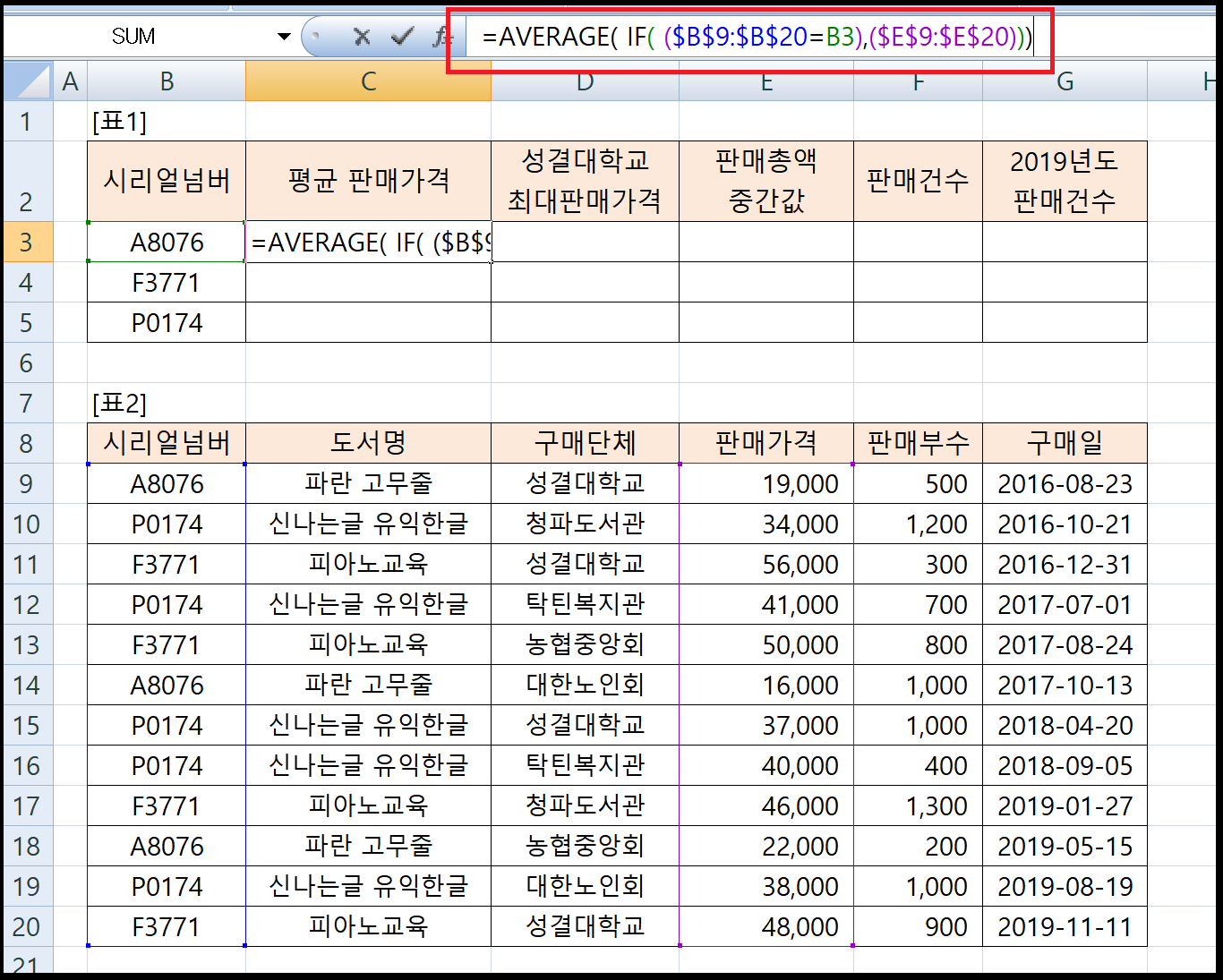
④ 위 수식을 입력하고 바로 엔터(ENTER)키를 누르면 안되요.
배열수식 함수는 엔터(ENTER)키 대신에 'Ctrl키 + Shift키 + Enter키'를 눌러줍니다.

⑤ 마지막으로 [C3] 셀의 오른쪽 아래 모서리를 드래그 또는 더블클릭하여 셀복사를 해주면 됩니다.


다음에서 "신글번글"로 검색하세요.
' IT 관련 > 엑셀함수정리' 카테고리의 다른 글
| 엑셀 배열수식 알아보기3 (0) | 2019.07.02 |
|---|---|
| 엑셀 배열수식 알아보기2 (2) | 2019.07.01 |
| 엑셀 함수 정리 14 : 엑셀 TEXT 함수 (0) | 2019.06.26 |
| 엑셀 함수 정리 13 : 엑셀 VALUE 함수 (0) | 2019.06.25 |
| 엑셀 함수 정리 12 : 엑셀 MID 함수, 엑셀 LEN 함수 (0) | 2019.06.24 |



